كيفية تسجيل الخروج بشكل آمن من الفيسبوك على جميع الأجهزة
نشرت: 2024-05-27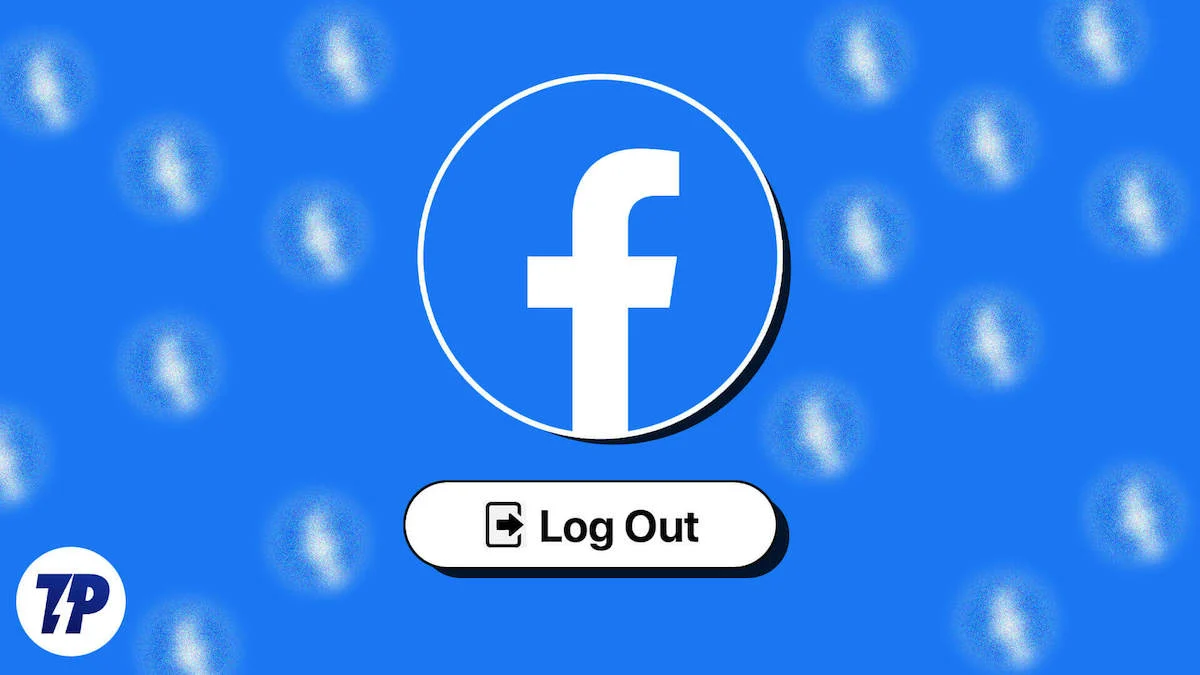
جدول المحتويات
كيفية تسجيل الخروج من الفيسبوك على جميع الأجهزة
SL. لا | طريقة | خطوات |
|---|---|---|
1 | تسجيل الخروج على الجوال | 1. افتح فيسبوك > الملف الشخصي. 2. الإعدادات والخصوصية > الإعدادات. 3. مركز الحساب > كلمة المرور والأمان > المكان الذي قمت بتسجيل الدخول فيه. 4. حدد الحساب > حدد الأجهزة > تسجيل الخروج. |
2 | تسجيل الخروج على سطح المكتب | 1. قم بزيارة Facebook.com > صورة الملف الشخصي (أعلى اليمين). 2. الإعدادات والخصوصية > الإعدادات. 3. شاهد المزيد في مركز الحسابات (الشريط الجانبي الأيسر). 4. كلمة المرور والأمان > المكان الذي قمت بتسجيل الدخول فيه. 5. حدد الحساب > حدد الأجهزة > تسجيل الخروج. |
3 | تغيير كلمة المرور على الجوال | 1. افتح فيسبوك > الملف الشخصي. 2. الإعدادات والخصوصية > الإعدادات. 3. شاهد المزيد في مركز الحسابات. 4. كلمة المرور والأمان > تغيير كلمة المرور. 5. حدد الحساب > أدخل كلمات المرور الحالية والجديدة > حدد "تسجيل الخروج من جميع الأجهزة" > تغيير كلمة المرور. |
4 | تغيير كلمة المرور على سطح المكتب | 1. قم بزيارة Facebook.com > صورة الملف الشخصي (أعلى اليمين). 2. الإعدادات والخصوصية > الإعدادات. 3. كلمة المرور والأمان > تغيير كلمة المرور. 4. حدد الحساب > أدخل كلمات المرور الحالية والجديدة > حدد "تسجيل الخروج من جميع الأجهزة" > تغيير كلمة المرور. |
تسجيل الخروج من فيسبوك من مركز الحساب (الجوال)
يمكنك استخدام مركز حساب Meta لتسجيل الخروج من Facebook من جميع الأجهزة. يمكنك مراجعة الأجهزة التي تم تسجيل الدخول إلى حسابك بها وتسجيل الخروج منها بنقرة واحدة فقط.
- افتح تطبيق Facebook وانقر على ملفك الشخصي في الزاوية اليمنى السفلية.
- انقر فوق "الإعدادات والخصوصية" ثم انقر فوق "الإعدادات".

- في الإعدادات، انقر فوق مشاهدة المزيد في مركز الحسابات.
- ضمن إعدادات الحساب، انقر فوق كلمة المرور والأمان
- الآن انقر على المكان الذي قمت بتسجيل الدخول فيه
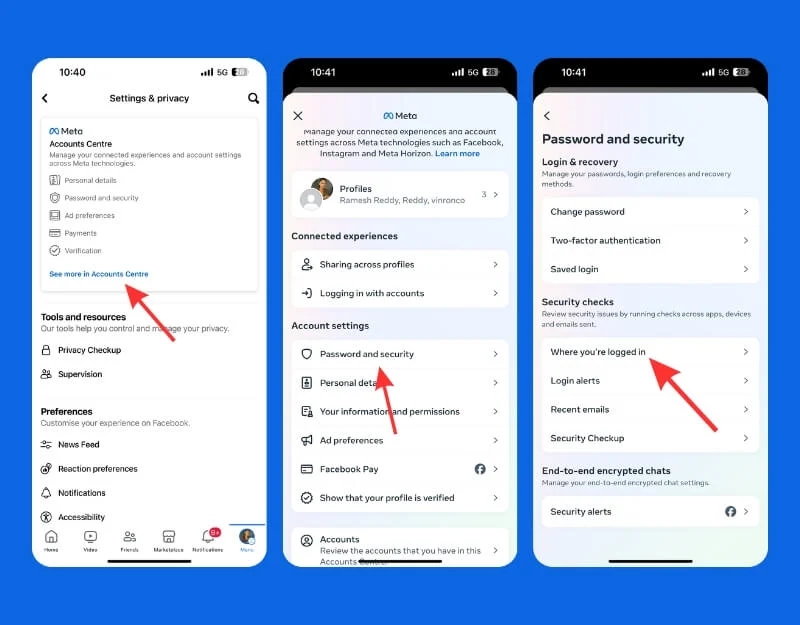
- حدد الحساب الذي تريد تسجيل الخروج منه
- الآن حدد الأجهزة التي تريد تسجيل الخروج منها. لتسجيل الخروج من جميع الأجهزة، انقر فوق تحديد الأجهزة لتسجيل الخروج ، ثم انقر فوق تحديد الكل وتسجيل الخروج.
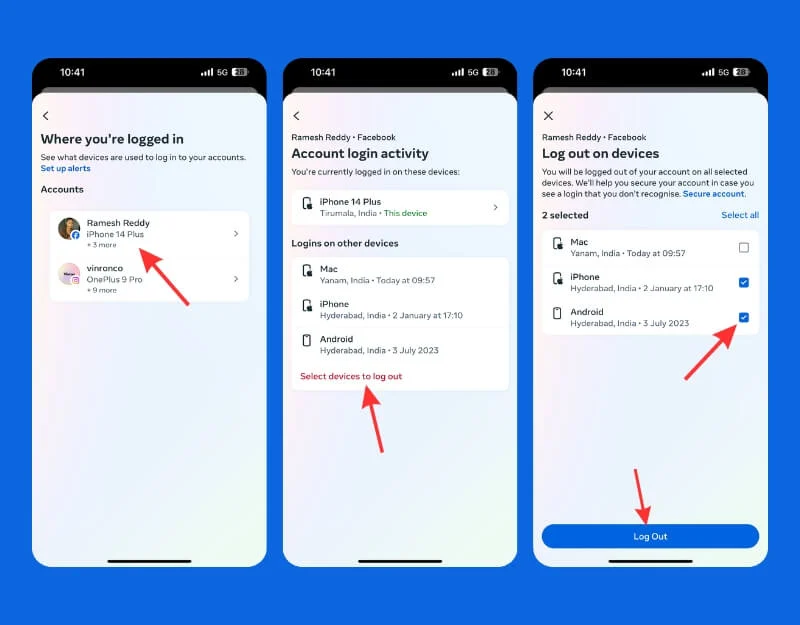
تسجيل الخروج من فيسبوك من مركز الحساب (سطح المكتب)
يمكنك تسجيل الخروج من Facebook من الأجهزة الأخرى باستخدام مركز حساب Meta على سطح المكتب. هنا هو كيف:
- قم بزيارة Facebook.com وانقر على صورة ملفك الشخصي في الزاوية اليمنى العليا من الشاشة.

- انقر فوق "الإعدادات والخصوصية" ثم انقر فوق "الإعدادات".

- الآن، انقر فوق مشاهدة المزيد في مركز الحسابات على الشريط الجانبي الأيسر.
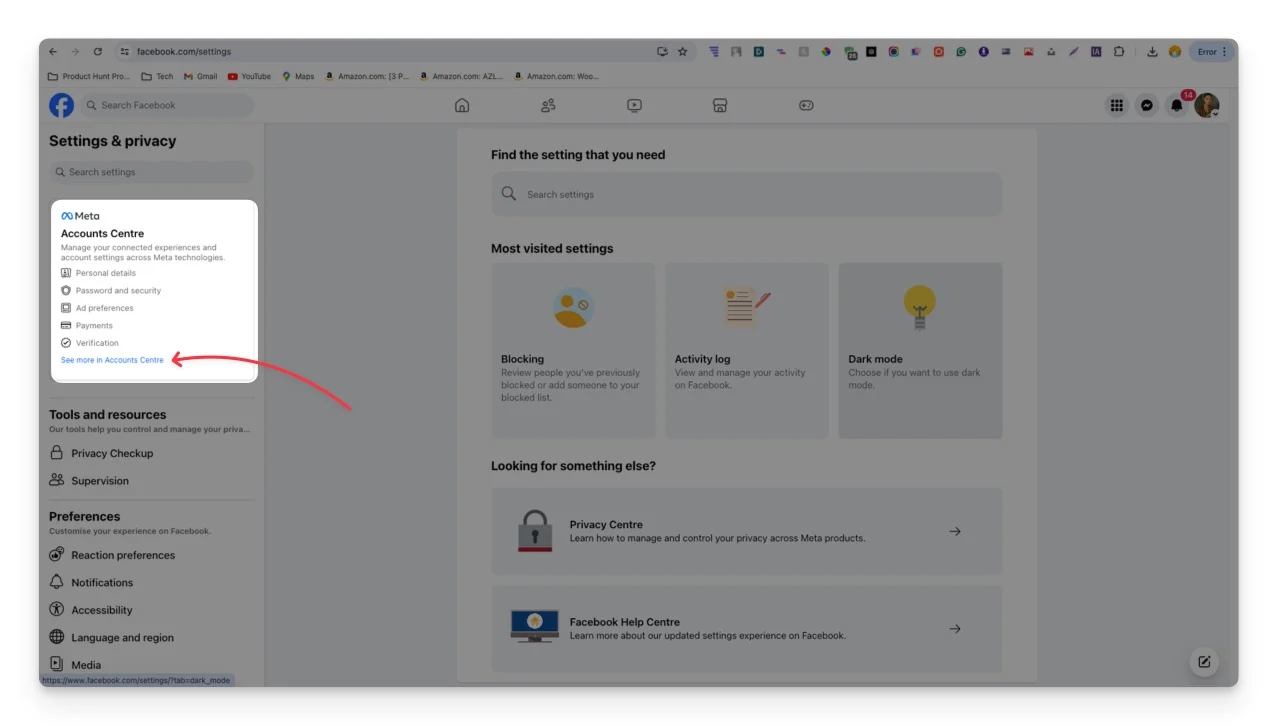
- انقر الآن على كلمة المرور والأمان ضمن إعدادات الحساب.
- انقر فوق مكان تسجيل الدخول وحدد الحساب الذي تريد إزالته
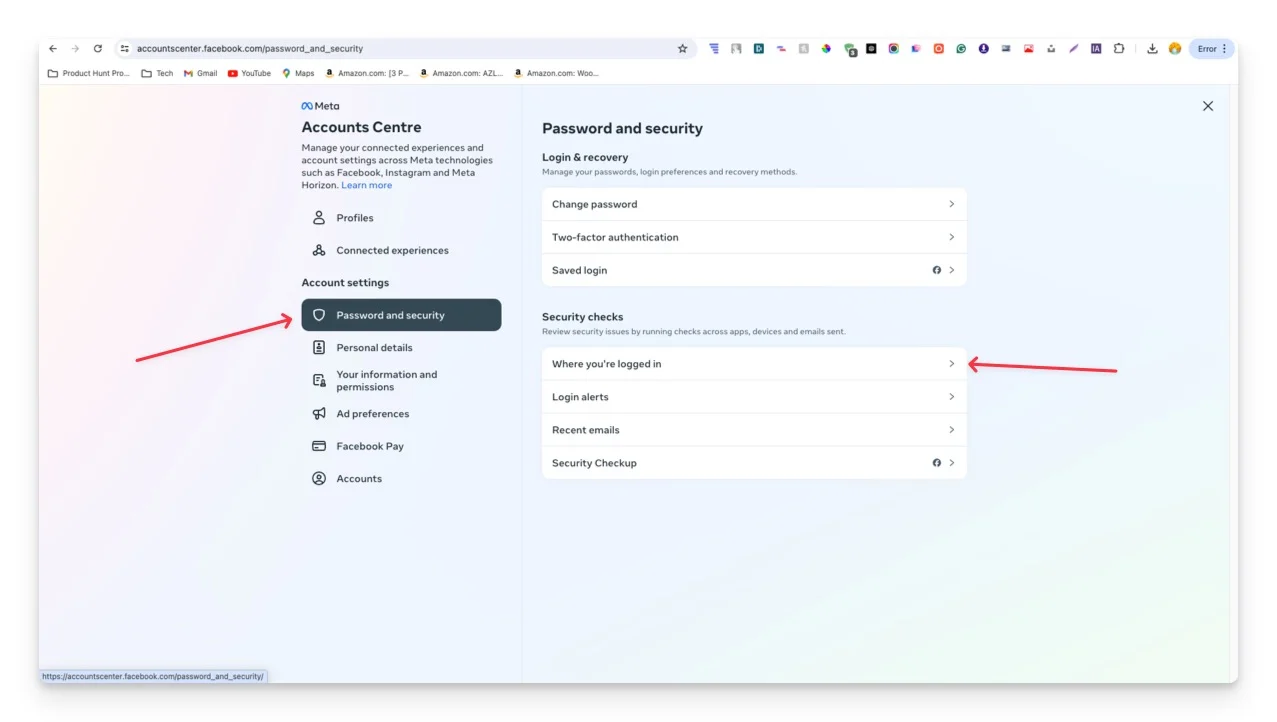
- الآن، حدد الأجهزة التي تريد إزالة الحساب منها

- لتسجيل الخروج من جميع الأجهزة، انقر فوق تحديد الأجهزة، ثم انقر فوق تحديد الأجهزة لتسجيل الخروج ، ثم انقر فوق تسجيل الخروج.
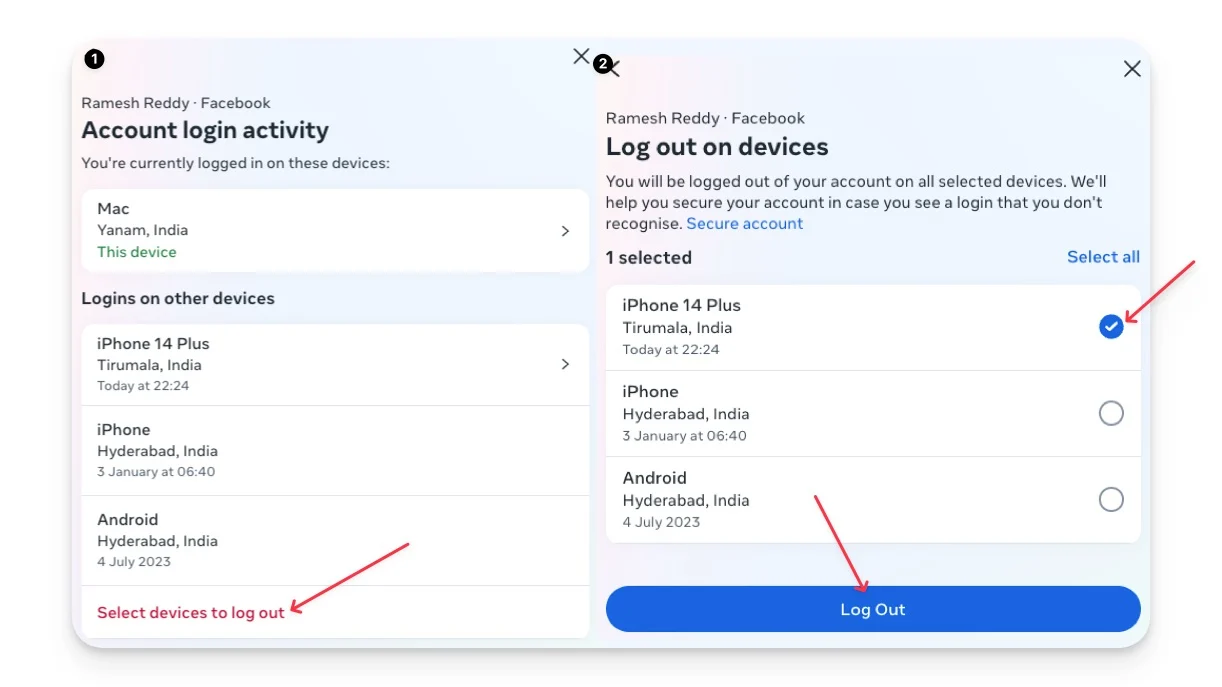
تغيير كلمة مرور حسابك على فيسبوك (الجوال)
يؤدي تغيير كلمة مرور حسابك على Facebook أيضًا إلى تسجيل خروج حسابك على Facebook من الأجهزة الأخرى. يوفر Facebook خيارًا لتسجيل خروج الآخرين عند تغيير كلمة مرور حسابك. تذكر تحديد خيار "تسجيل الخروج من الأجهزة الأخرى" أثناء العملية.

- افتح تطبيق Facebook وانقر على ملفك الشخصي.
- انقر على الإعدادات والخصوصية ثم الإعدادات.

- انقر فوق مشاهدة المزيد من مركز الحساب في الإعدادات.
- انقر على كلمة المرور والأمن.
- انقر فوق تغيير كلمة المرور.
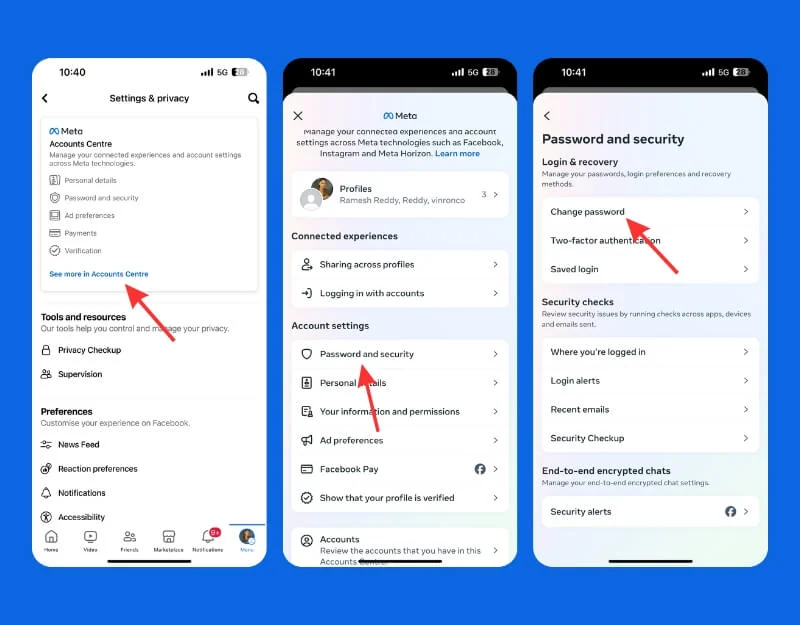
- الآن حدد الحساب الذي تريد تغيير كلمة المرور إليه.
- أدخل كلمات المرور الحالية والجديدة، وحدد خانة الاختيار تسجيل الخروج من الأجهزة الأخرى أسفل كلمة المرور، ثم انقر فوق الزر تغيير كلمة المرور . سيؤدي هذا إلى تسجيل خروجك تلقائيًا من حسابك من الأجهزة الأخرى.
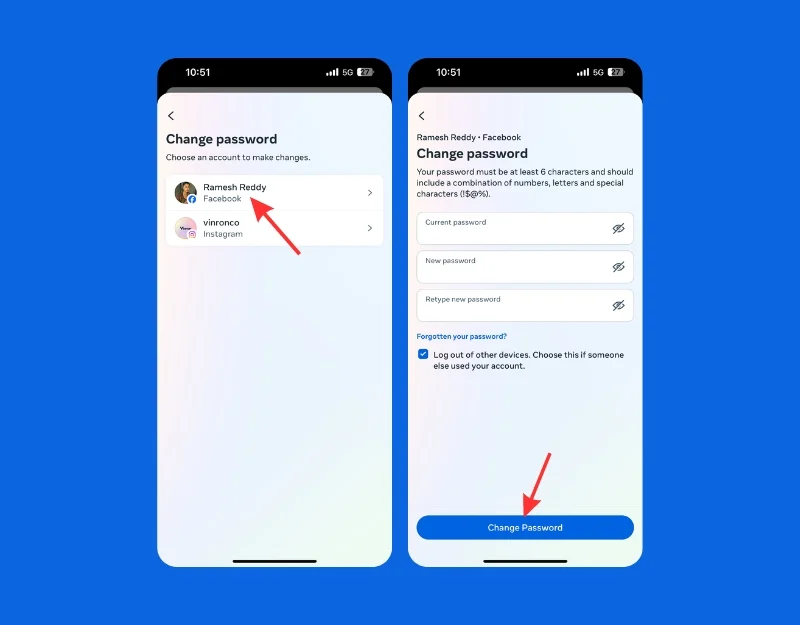
تغيير كلمة مرور حسابك على Facebook (سطح المكتب)
كما هو الحال مع تطبيق الهاتف المحمول، يمكنك استخدام إصدار سطح المكتب لتغيير كلمة المرور لحساب Facebook الخاص بك، وإليك الطريقة:
- قم بزيارة Facebook.com وانقر على صورة ملفك الشخصي في الزاوية اليمنى العليا من الشاشة.

- انقر فوق "الإعدادات والخصوصية" ثم انقر فوق "الإعدادات".

- انقر فوق مشاهدة المزيد في مركز الحسابات على الشريط الجانبي الأيسر.
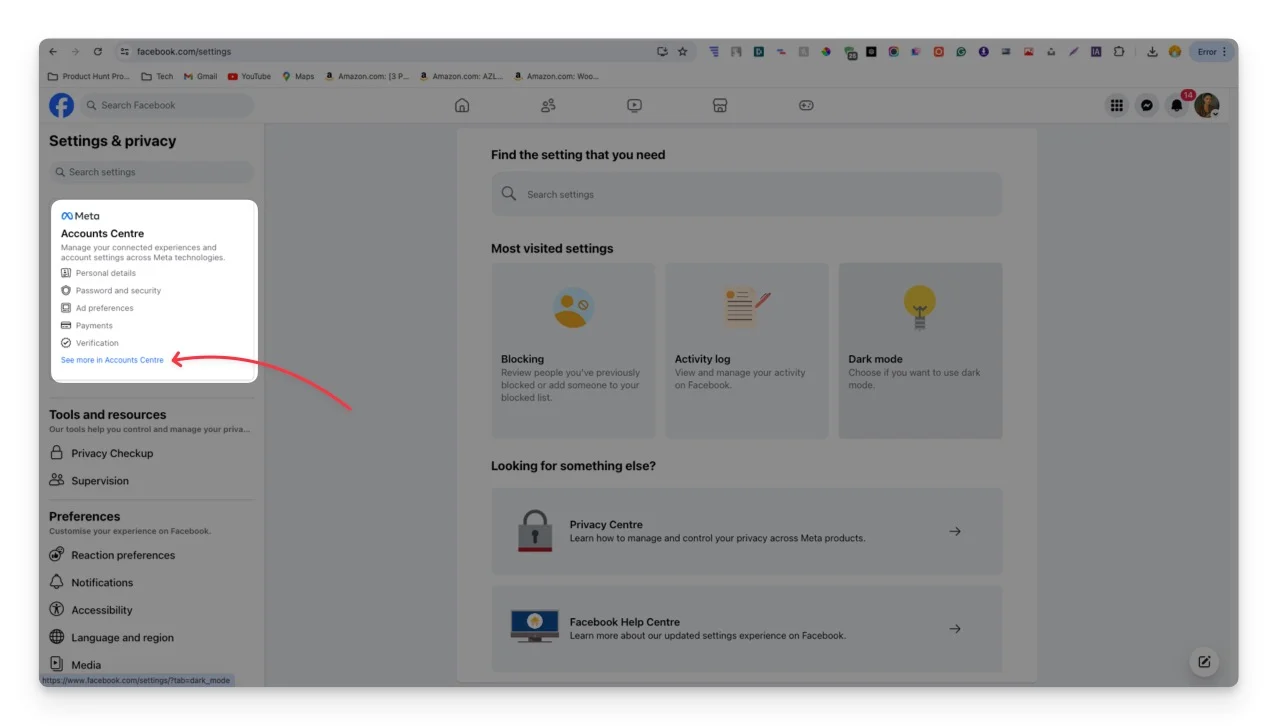
- انقر فوق كلمة المرور والأمان، ثم انقر فوق تغيير كلمة المرور.
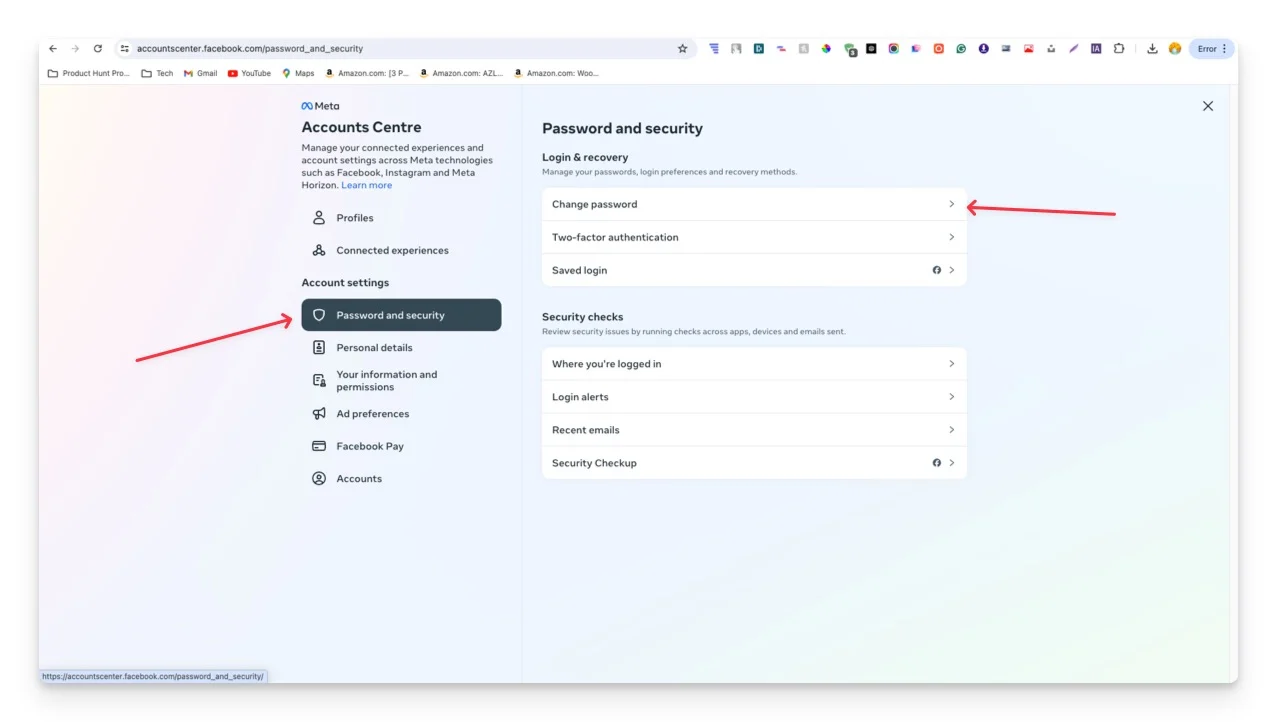
- الآن حدد الحساب الذي تريد تغيير كلمة المرور إليه.

- الآن قم بإدخال كلمات المرور الحالية والجديدة، وتأكد من تحديد خانة الاختيار تسجيل الخروج من جميع الأجهزة الموجودة أسفل كلمة المرور ثم انقر فوق تغيير كلمة المرور . سيؤدي هذا إلى تسجيل الخروج تلقائيًا من حسابك من الأجهزة الأخرى.
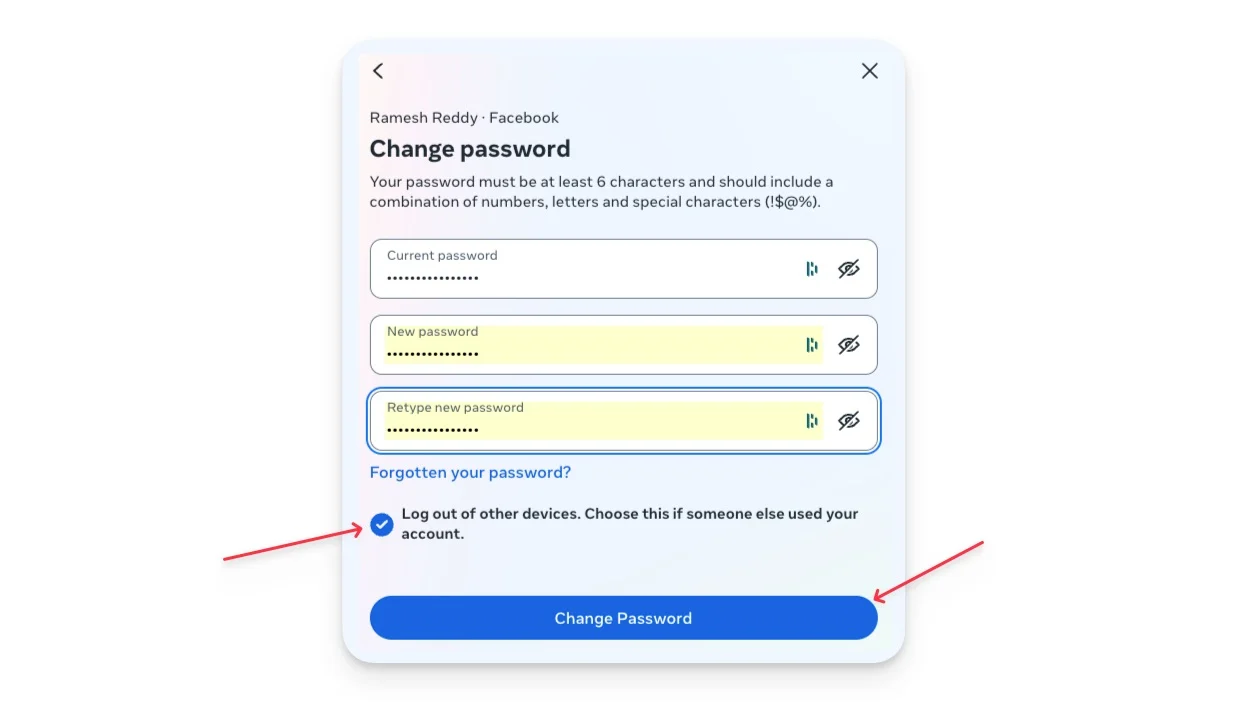
- قم بتمكين المصادقة الثنائية على حسابك لمنع الآخرين من الوصول إليه حتى لو كان لديهم كلمة المرور الجديدة الخاصة بك.
الأسئلة الشائعة حول كيفية تسجيل الخروج من حساب فيسبوك
هل يمكنني تسجيل الخروج من الفيسبوك عن بعد؟
نعم، من مركز حساب Meta، يمكنك تسجيل الخروج من الأجهزة الأخرى عن بعد وإزالة الوصول عن طريق تغيير كلمة المرور الخاصة بك.
كيف يمكنني تحسين أمان حسابي على فيسبوك؟
بعد تسجيل الخروج، قم بتمكين المصادقة الثنائية لحسابك. بهذه الطريقة، حتى إذا تمكن شخص ما من الوصول إلى كلمة المرور الجديدة الخاصة بك، فسيظل بحاجة إلى رمز ثانوي لتسجيل الدخول.
ماذا علي أن أفعل إذا نسيت تسجيل الخروج على جهاز كمبيوتر عام؟
إذا نسيت تسجيل الخروج، قم بزيارة مركز الحساب وابحث عن جهاز الكمبيوتر العام. قم بإزالة حسابك منه. للحصول على أفضل الممارسات، قم بتغيير كلمة مرور حسابك.
هل هناك طريقة لتسجيل الخروج تلقائيا من الفيسبوك بعد فترة معينة؟
لا، لا يوفر فيسبوك خيارًا لتسجيل الخروج تلقائيًا بعد فترات معينة. ومع ذلك، يمكنك تشغيل هذا البرنامج النصي على متصفحك لتسجيل الخروج تلقائيًا من فيسبوك بعد فترة معينة. أولاً، قم بتثبيت ملحق Tampermonkey لمتصفح Google Chrome، وانقر فوق رمز علامة الجمع، ثم قم بإضافة هذا البرنامج النصي.
